Olvidé la contraseña de Screen Time y desea eliminarlo o restablecerlo?
Screen Time es una característica muy útil que se introdujo en iOS 12. Puede brindarle un informe claro de uso promedio diario / semanal de la aplicación. Además, ofrece una forma efectiva de evitar pasar demasiado tiempo en algunas aplicaciones o juegos específicos. Pero en comparación con el bloqueo de la pantalla de inicio, el código de acceso de Screen Time rara vez se usa o cambia. En ese caso, es más probable que lo olvides.
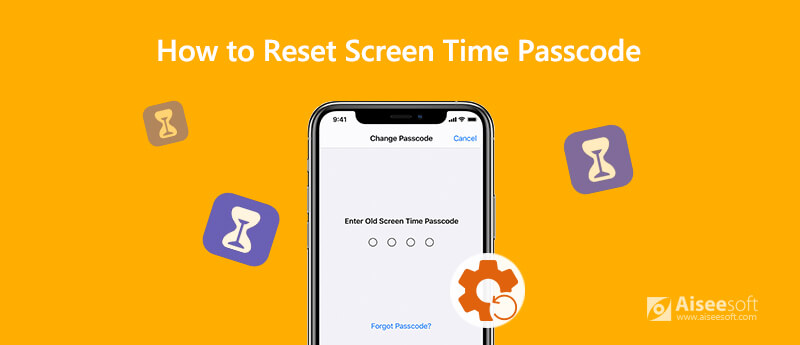
Aquí viene la pregunta, cómo restablecer el código de acceso de Screen Time cuando lo olvidaste? De hecho, es bastante fácil cambiar el código de acceso de Screen Time, incluso sin una computadora. Aquí, en esta publicación, compartiremos 2 formas fáciles de cambiar su contraseña de Screen Time. Puedes usar el que prefieras para resolver el problema.
El código de acceso de restricciones de tiempo de pantalla de 4 dígitos es independiente de la contraseña de bloqueo de pantalla. Pero puede confundirla fácilmente con la contraseña de la pantalla de inicio y olvidar la verdadera. En la primera parte, nos gusta compartir una forma regular de restablecer el código de acceso de Screen Time en iPhone, iPad o iPod touch, sin una computadora.
Paso 1 Antes de cambiar o restablecer el código de acceso de Screen Time, será mejor que actualizar iOS a su última versión. Luego ve a la Ajustes aplicación.
Paso 2 Desplácese hacia abajo para ubicar y toque el <div style="font-size:12px; line-height:1em;">El tiempo<br>DE PANTALLA</div> sección. Luego toca Cambiar contraseña de tiempo de pantalla para comenzar a restablecer la contraseña. Se ofrecen dos opciones, Cambiar contraseña de tiempo de pantallay Desactivar contraseña de tiempo de pantalla. Si desea restablecer la contraseña, puede elegir la primera Cambiar contraseña de tiempo de pantalla .
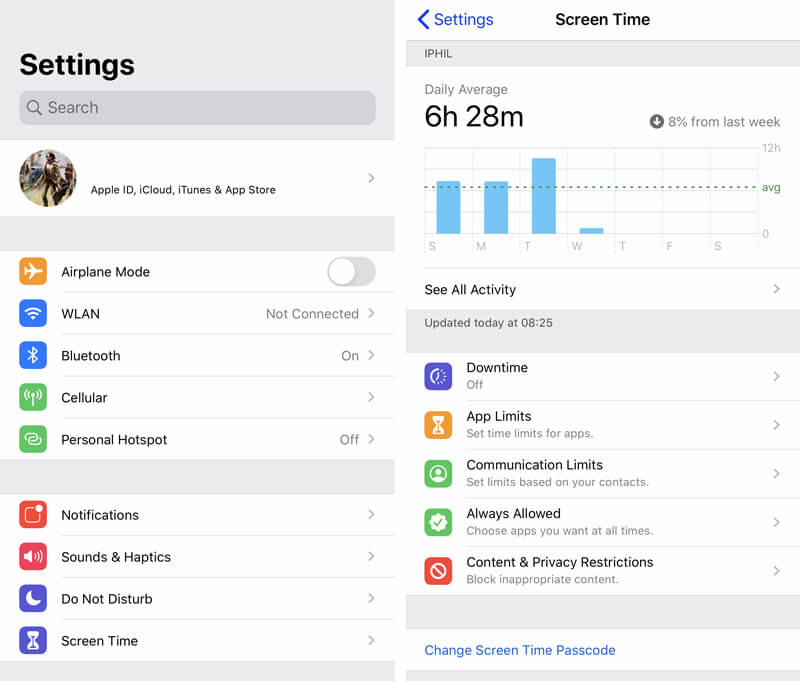
Paso 3 Considerando que tienes Olvidé la contraseña de Screen Time, aquí puedes tocar ¿Olvidaste tu contraseña? opción. Luego debes ingresar tu ID de apple y la contraseña alguna vez utilizó para configurar el tiempo de pantalla.
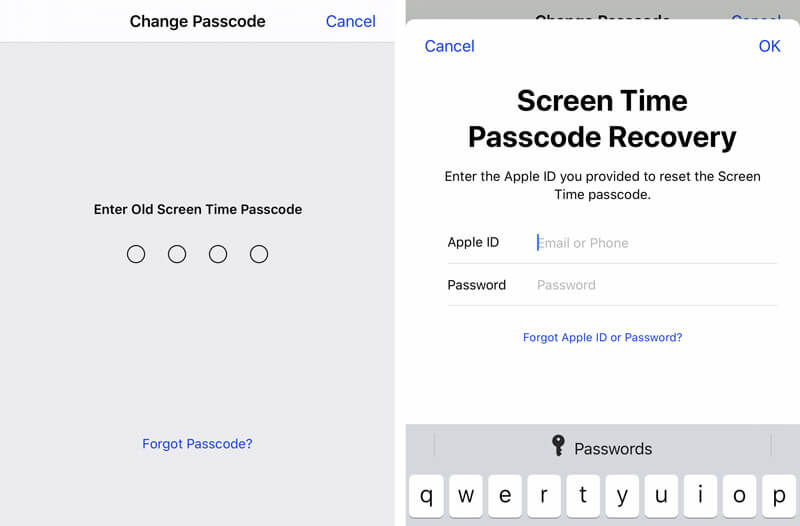
Paso 5 Ahora puede restablecer su contraseña de Screen Time ingresando una nueva dos veces. Después de eso, puede usar el nuevo código de acceso para desbloquear la función Screen Time. Aprender cómo evitar el bloqueo de pantalla haga clic aquí
Con el primer método, puede restablecer fácilmente el código de acceso de Screen Time sin computadora. Si desea eliminar el código de acceso sin ninguna contraseña, incluso la contraseña de la cuenta de Apple, puede confiar en el segundo método.
Aquí recomendamos encarecidamente una herramienta de eliminación de contraseña de Screen Time fácil de usar, iPhone Unlocker para que borre la contraseña con facilidad.

Descargas
Desbloqueador de iPhone: restablecimiento fácil de la contraseña de tiempo de pantalla
100% Seguro. Sin anuncios.
100% Seguro. Sin anuncios.
Paso 1 En primer lugar, puede descargar, instalar y ejecutar de forma gratuita este software de eliminación de contraseña de Screen Time en su computadora. Cuando llegue a la ventana de inicio, elija el <div style="font-size:12px; line-height:1em;">El tiempo<br>DE PANTALLA</div> .
Paso 2 Haga clic en el Inicio y luego conecte su iPhone/iPad/iPod con un cable USB. deberías tocar Confía en esta computadora en la pantalla de su dispositivo iOS para ayudar a su computadora a reconocerlo. Luego, se mostrará en la interfaz información básica como el modelo, el tipo y la versión de iOS. Asegúrese de que toda la información sea correcta y luego haga clic en el Inicio del botón.
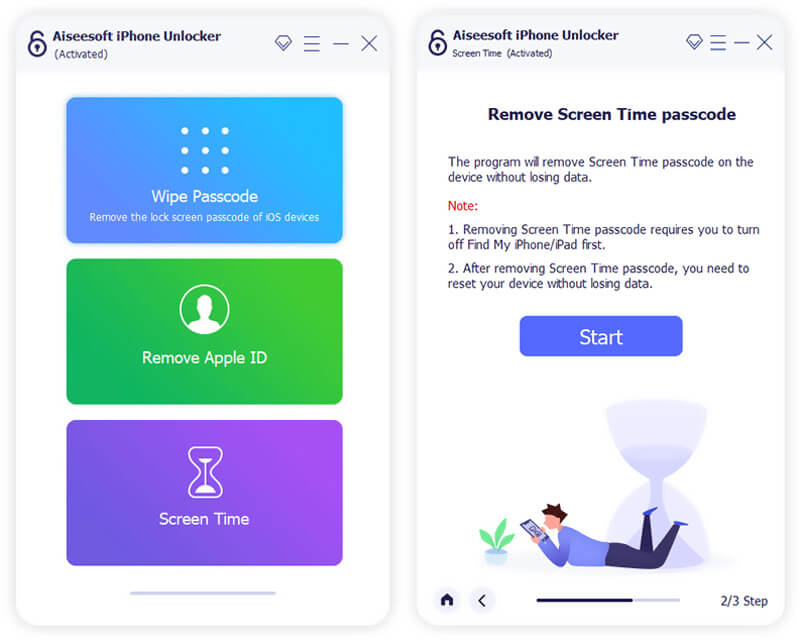
Paso 3 iPhone Unlocker descargará un paquete de firmware para eliminar el código de acceso de Screen Time. Entonces usted puede simplemente hacer clic en el descubrir para borrar el código de acceso original para Screen Time.
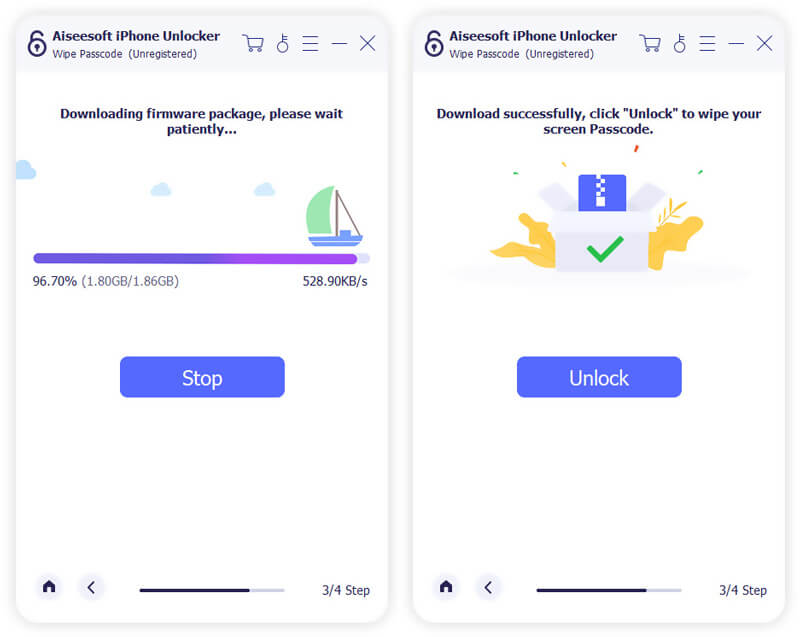
Con solo unos pocos clics, el código de acceso de Screen Time se eliminará con éxito. Luego puede ir a la función Tiempo de pantalla en su dispositivo iOS y establecer un nuevo código de acceso.
¿Qué es el código de acceso de Screen Time?
Código de acceso de Screen Time, también conocido como Código de acceso de restricciones en versiones anteriores de iOS, es una característica bastante útil para monitorear varios usos de aplicaciones. Se presentó como una nueva característica desde iOS 12. Cuando ingresa a la interfaz principal de Screen Time, puede obtener un informe claro de uso promedio diario o semanal de la aplicación. Además, le permite agregar límites a las aplicaciones.
Screen Time proporciona una forma sencilla de controlar cómo pasa su tiempo en las aplicaciones. Además, puede ayudarlo a administrar actividades y mejorar el rendimiento del dispositivo. También ofrece una función de contenido parental para limitar el dispositivo de sus hijos.
¿Cómo crear y usar el código de acceso de Screen Time?
Después de eliminar el código de acceso de Screen Time, puede volver a Screen Time para crear uno nuevo. Si no tiene un código de acceso de Screen Time antes, también puede ir allí y elegir la opción "Usar código de acceso de Screen Time" para establecer un nuevo código de acceso para la función Screen Time.
¿Cómo limito el tiempo de pantalla en Macbook?
Además del dispositivo iOS, también puede usar Screen Time en Mac. Por lo tanto, también puede optar por restablecer o personalizar algunas configuraciones de tiempo de pantalla en su Macbook. Puede hacer clic en el menú "Apple" y elegir "Preferencias del sistema" en la lista desplegable. Luego elija el "Tiempo de pantalla" y comience a usar los "Límites de la aplicación" en la barra lateral. Puede limitar fácilmente lo que desea cambiar en la lista.
Puede confiar en Screen Time para mejorar la salud digital y aumentar el rendimiento del dispositivo iOS. Sin embargo, olvidar la situación del código de acceso de Screen Time puede suceder fácilmente. Afortunadamente, todavía hay formas de restablecerlo. Cuando no pueda recordarlo, simplemente use los métodos anteriores para restablecer el código de acceso de Screen Time con facilidad.

Para reparar la pantalla del iPhone bloqueada, la función de borrado de contraseña puede ayudarlo mucho. Y también puede borrar fácilmente la ID de Apple o la contraseña de Screen Time.
100% Seguro. Sin anuncios.
100% Seguro. Sin anuncios.